更改应用程序路由
更改处理申请数据前的申请路径中设置的处理人。
即使处理人不在时,也可通过修改申请路径的处理人,从而无延迟的处理申请数据。
如果提交数据的状态为"正在进行"或"已批准",则可以更改处理程序。
可更改申请路径的处理人的用户
以下用户可更改申请路径的处理人。
- 申请人及代理申请人:
需系统管理员允许申请人更改路径。 - 加工者和代理批准人:
当轮到自己处理申请数据时,可进行更改。
对于想要更改的路径步骤,需要系统管理员授予更改路径的权限。
例如,如果申请人更改了申请路径。
操作步骤:
-
点击页眉处的应用图标
。
-
点击[Workflow]。
-
在“Workflow(最新列表)”页面中,选择“发送列表”文件夹,点击要更改申请路径的申请数据的标题。
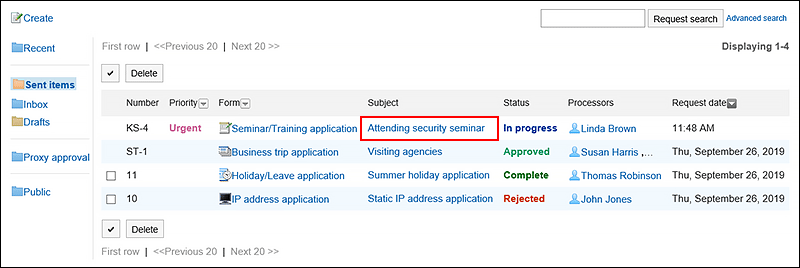
-
在“申请内容的详情”页面中,点击要更改处理人的路径步骤的名称。
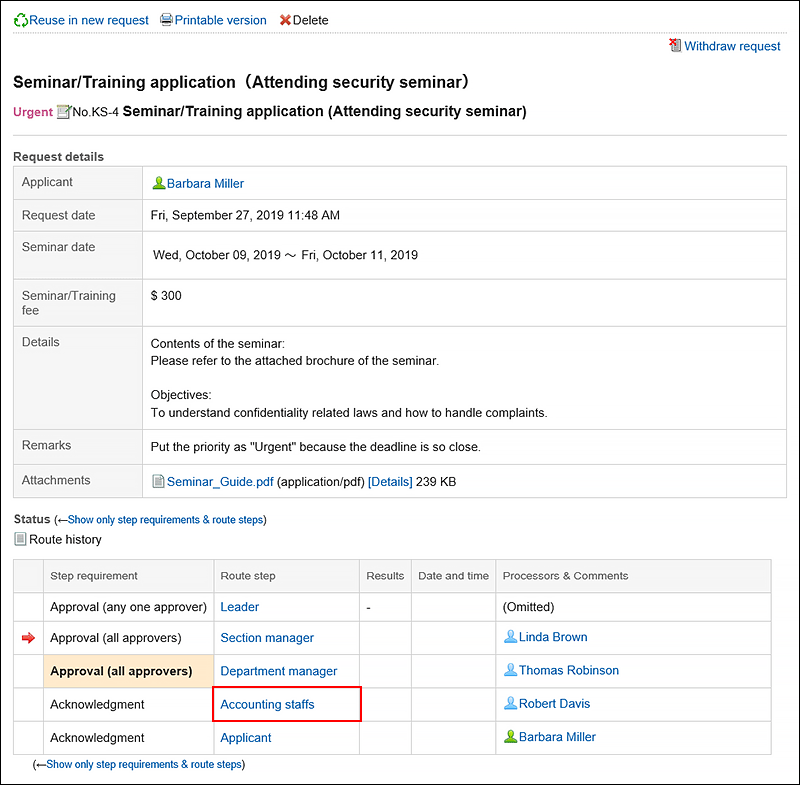
-
在“路径步骤详细信息”页面上,点击“更改”。
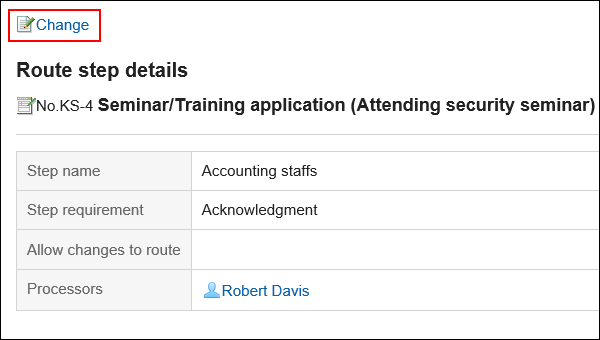
-
在"更改路由步骤"屏幕上,删除当前进程程序并添加新的流程器。
根据需要输入回复。
您不能为最终审批路线步骤设置缩写。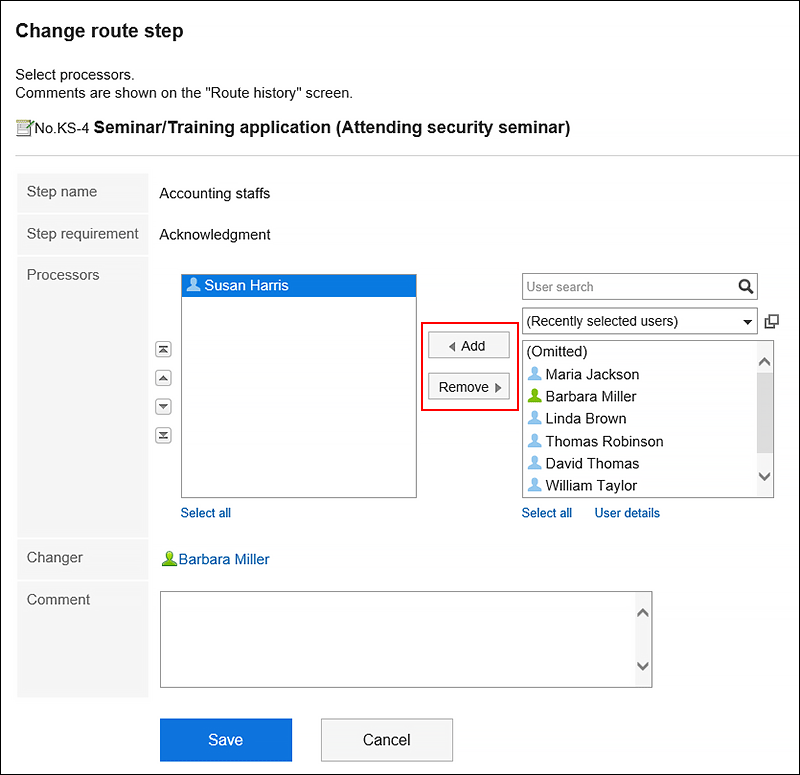
-
确认设置内容,点击[更改]。
查看路径更改履历
确认申请路径的更改履历。
操作步骤:
-
点击页眉处的应用图标
。
-
点击[Workflow]。
-
在“Workflow(最新列表)”页面中,选择文件夹,点击要确认申请路径的更改履历的申请数据的标题。
-
在“申请内容的详情”页面中,点击[路径更改履历]。
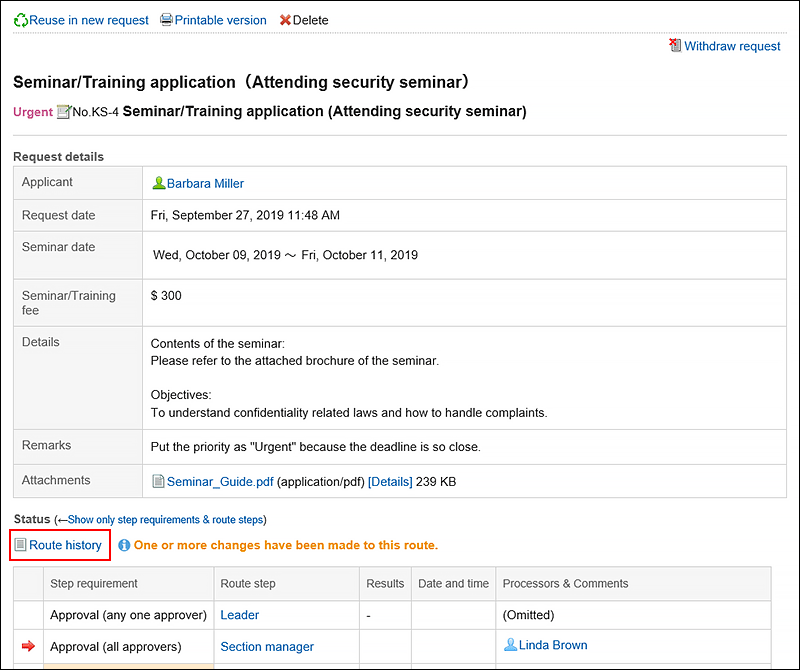
-
在"路线更改历史记录"屏幕上,检查更改已申请的路由的历史记录。